So ändern Sie den Besitz einer Datei oder eines Ordners in Windows 11/10
Oft müssen Sie den Besitz einer Datei oder eines Ordners auf einen anderen Benutzer übertragen. Dafür kann es viele Gründe geben – Dateien an einen anderen Benutzer übertragen, ein altes Konto wird entfernt und alle Dateien sollten einem neuen Benutzer zugewiesen werden. Standardmäßig hält Windows diese Dateien unter dem Konto gesperrt, das eine Datei oder einen Ordner erstellt hat. Niemand sonst kann den Inhalt bearbeiten oder darauf zugreifen, es sei denn, er ist ein Administrator oder die Datei gehört ihm. Wir haben gesehen, wie Sie den Besitz von Dateien und Ordnern übernehmen. (Take ownership of Files & Folders.)Lassen Sie uns nun sehen, wie Sie den Besitz von Dateien ändern können.
Ändern Sie den Besitz(Change Ownership) einer Datei(File) oder eines Ordners(Folder) in Windows 11/10
1] Öffnen Sie den Datei-Explorer(Open File Explorer) und navigieren Sie zu der Datei oder dem Ordner, deren Eigentümer Sie ändern möchten. Klicken Sie mit der rechten Maustaste darauf und klicken Sie dann auf Eigenschaften.
2] Wechseln Sie im Eigenschaftenfenster zur Registerkarte Sicherheit( Security Tab) und klicken Sie unten rechts auf die Schaltfläche Erweitert . (Advanced button)Es öffnet die erweiterten Sicherheitseinstellungen(Advanced Security Settings) dieser Datei oder dieses Ordners.

3] In diesem Fenster wird der aktuelle Eigentümer mit dem verfügbaren Link „ Ändern(Change) “ aufgelistet (neben der Bezeichnung „ Eigentümer :“). (Owner)Klicken(Click) Sie darauf. Es öffnet sich das Fenster Benutzer oder Gruppe auswählen. (Select User or Group)Klicken Sie(Click) erneut auf die verfügbare Schaltfläche Erweitert und dann auf die (Advanced)Schaltfläche(Find) Jetzt suchen.
4] Es werden alle Benutzer und Gruppen aufgelistet, die auf dem Computer verfügbar sind. Wählen Sie den Benutzer aus, dem Sie das Eigentum übertragen möchten, und klicken Sie auf OK und erneut auf OK.
5] Sie kehren zu den erweiterten Sicherheitseinstellungen(Advanced Security Settings) zurück , aber der Eigentümer wird auf den von Ihnen ausgewählten geändert. Es gibt zwei zusätzliche Optionen, die Sie überprüfen müssen. Sie helfen Ihnen dabei, das Eigentum an den darin enthaltenen Unterordnern und Dateien zu übertragen.
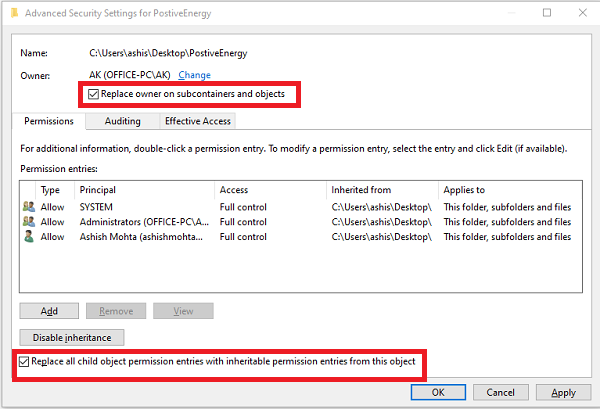
- Ersetzen Sie(Replace) den Eigentümer von Untercontainern und Objekten
- Ersetzen Sie(Replace) alle untergeordneten Berechtigungseinträge durch vererbbare Berechtigungseinträge aus dem Objekt.
Sobald Sie die Änderungen bestätigen, wird das Eigentum vollständig übertragen. Es gibt jedoch noch eine letzte Sache, die Sie tun müssen. Um den Zugriff eines anderen Benutzers zu entfernen, gehen Sie zurück zu den erweiterten Sicherheitseinstellungen(Advanced Security Settings) und entfernen Sie alle vorhandenen Benutzer. Dadurch wird sichergestellt, dass nur der zugewiesene Benutzer Zugriff auf die Datei oder den Ordner hat.
Denken Sie daran, zuerst einen Systemwiederherstellungspunkt zu erstellen.(Do remember to create a system restore point first.)
Related posts
So setzen Sie die Datei- und Ordnerberechtigungen in Windows 11/10 auf die Standardeinstellungen zurück
So ändern Sie Datei- und Ordnerberechtigungen in Windows 11/10
So pinnen Sie eine Datei oder einen Ordner an das Startmenü in Windows 11/10
Beste kostenlose Universal File Viewer-Software für Windows 11/10
So benennen Sie Dateien oder Ordner in Windows 11/10 um
Ist es sicher, leere Ordner oder Null-Byte-Dateien in Windows 11/10 zu löschen?
Löschen Sie temporäre Dateien mit dem Datenträgerbereinigungstool in Windows 11/10
TreeSize Free: Zeigen Sie Datei- und Ordnergrößen über das Kontextmenü in Windows an
Was ist Shapefile? So zeigen Sie ein Shapefile in Windows 11/10 an
So beheben Sie Fehler aufgrund fehlender DLL-Dateien auf einem Windows 11/10-PC
Was ist die Windows.edb-Datei in Windows 11/10
Verschiedene Möglichkeiten zum Löschen temporärer Dateien in Windows 11/10
Kostenlose Duplicate File Finder- und Remover-Software für Windows 11/10
Beste kostenlose Dateikomprimierungssoftware für Windows 11/10
So ändern Sie das standardmäßige Drag & Drop-Verhalten von Dateien oder Ordnern in Windows 10
So konvertieren Sie DWG in PDF in Windows 11/10
So konvertieren Sie IMG-Dateien in ISO in Windows 11/10
Was ist eine EPS-Datei? Wie kann ich EPS-Dateien in Windows 11/10 anzeigen und bearbeiten?
Wie öffne ich SRT-Dateien in Windows 11/10?
So konvertieren Sie DXF in GCode in Windows 11/10
